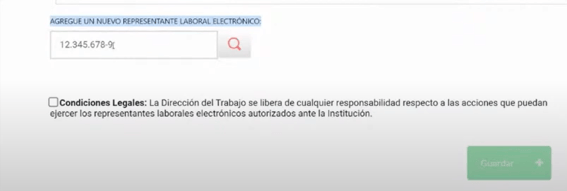¿Cómo cargar el Libro de Remuneraciones Electrónico (LRE) en la DT?
A continuación, se describen estos pasos con el propósito de brindar una comprensión más clara del procedimiento necesario para cargar el Archivo CSV, descargado previamente desde ComunidadFeliz, en el portal de la dirección del trabajo.
1. Ingreso Portal Mi DT
- Ingresa a la página web de la Dirección del Trabajo www.dt.gob.cl y seleccionar la opción Mi DT, como se indica en la siguiente ilustración.

Desde Mi DT, seleccionar la opción “Iniciar sesión”, debiendo ingresar su RUN y clave única PERSONAL, como se indica en la siguiente ilustración.
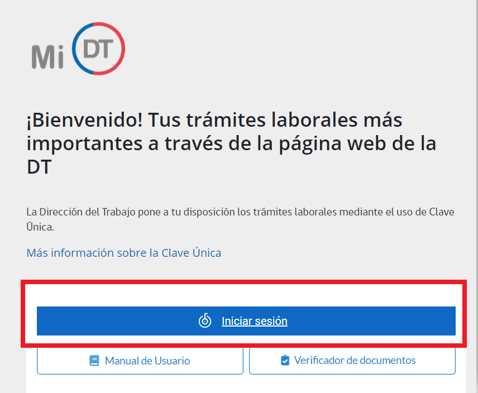
- La persona que vaya a realizar este ingreso debe figurar como REPRESENTANTE ELECTRONICO LABORAL del condominio en el SII, si aún no figura de esta manera debe ingresar a "Empresa persona jurídica: Administre sus Representantes Electrónico Laborales, Iniciar Sesión" ubicado debajo del iniciar sesión:
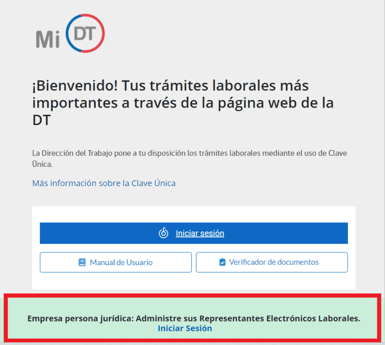
- Una vez ingresemos a esta parte nos va a redireccionar al SII donde deben ingresar con los datos del Condominio.

- RUT: De la Comunidad
- Ingresar Clave Tributaria: Clave de la comunidad en el SII
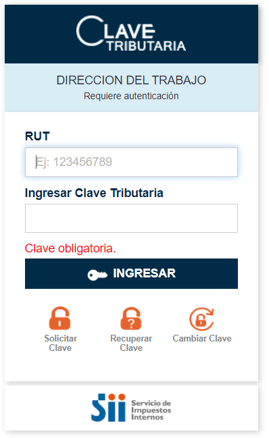
- Una vez ingresemos nos van a aparecer todos los Representantes Electrónicos Laborales que están habilitados para subir el LRE a través de la DT y podemos agregar al resto en esta opción:
-
¡Ahora sí! Una vez agregados en esta parte podemos volver al paso 1 del tutorial e ingresar con el RUN y Clave única personal para subir el LRE.
LES DEJAMOS UN VIDEO POR ESTA VÍA DE COMO REALIZAR ESTE PROCESO DE AGREGAR A LOS REPRESENTANTES ELECTRÓNICOS LABORALES:
-
Luego de autenticarse, el usuario ingresará a su sesión dentro del Portal MiDT y podrá elegir el perfil en que desea trabajar. Para este trámite, deberá seleccionar el perfil Empleador.
2. Ingreso al Perfil Empleador
-
En el perfil Empleador, el usuario debe seleccionar si accede como Empleador Individual o Empleador Persona Jurídica según corresponda, tal y como se indica.
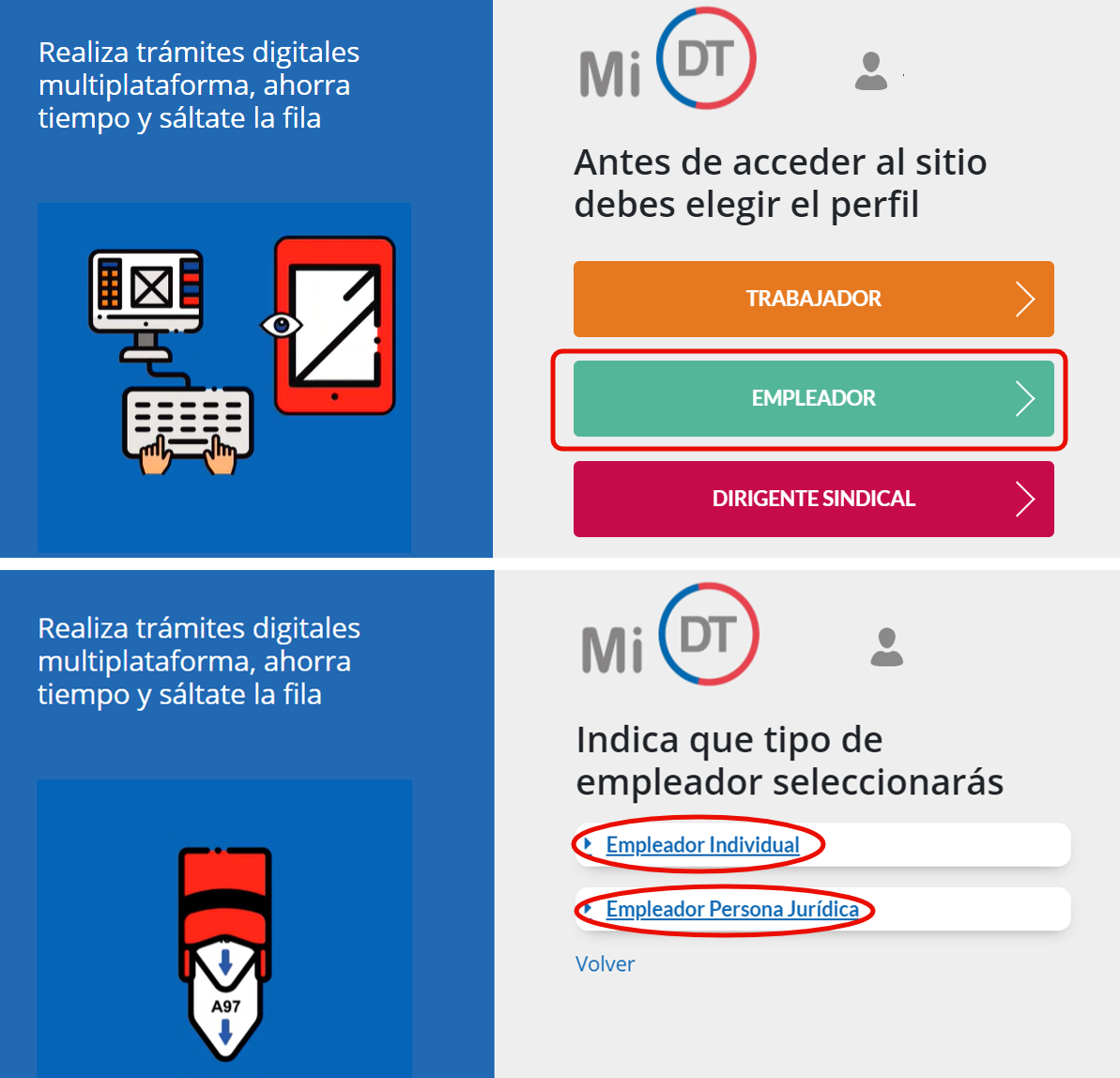
- Empleador Individual
En este caso, se desplegarán las dos opciones que se indican a continuación:
Persona Natural: Un Empleador Persona Natural es la que ejerce derechos y cumple obligaciones a título personal, por ejemplo, empleador de trabajador de casa particular, profesionales de ejercicio libre con trabajadores dependientes a su cargo, entre otros.
Empresario Individual: En este caso, la persona (dueño de empresa) ejerce todos los derechos y obligaciones de la empresa a su nombre, siendo responsable personalmente de las deudas y obligaciones de la empresa, pudiendo funcionar como empresa unipersonal, individual o microempresa familiar.
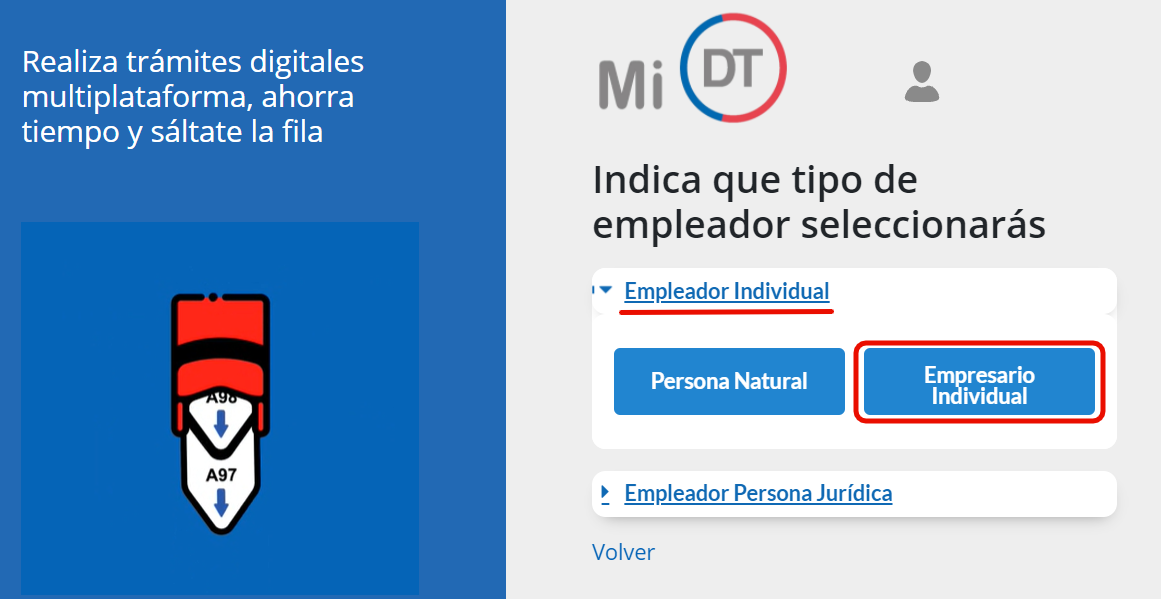
- En este caso entraremos como "Empresario Individual" si tiene inicio de actividades ante el SII.
-
Importante: Si no cuenta con inicio de actividades ante el SII, la plataforma mostrará el siguiente mensaje: “Usted no se encuentra como empresa en los registros del SII”. En tal caso, debe hacer el trámite de inicio de actividades ante el SII, como se ilustra en la imagen a continuación:
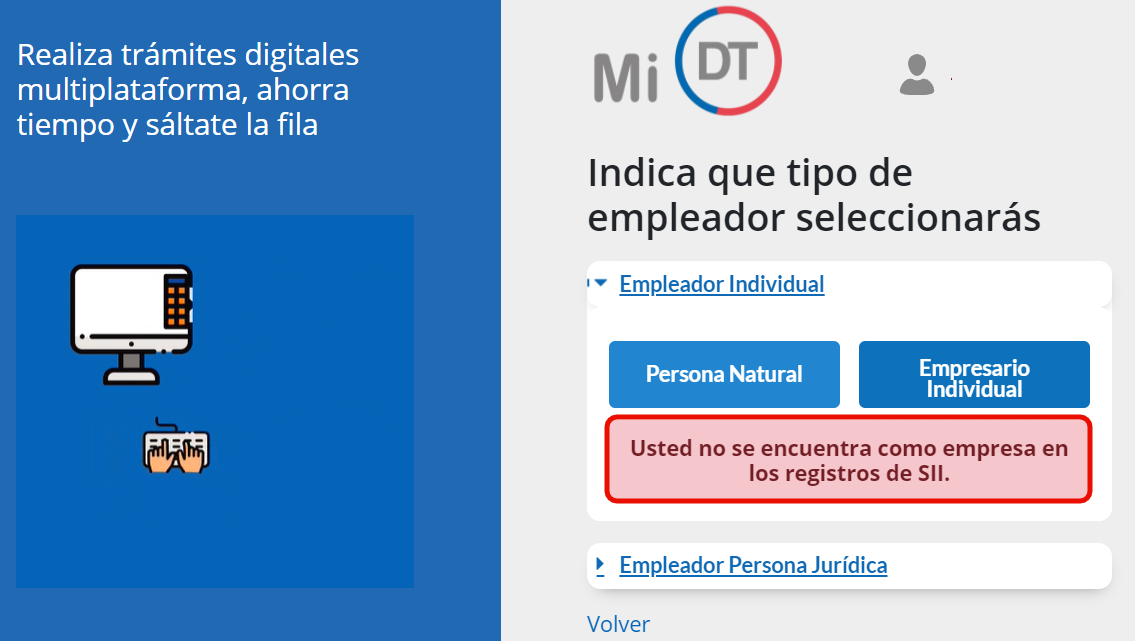
- Empleador Persona Jurídica: Al seleccionar este perfil, se desplegará el listado de empresas respecto de las cuales el usuario está registrado como Representante Laboral Electrónico.
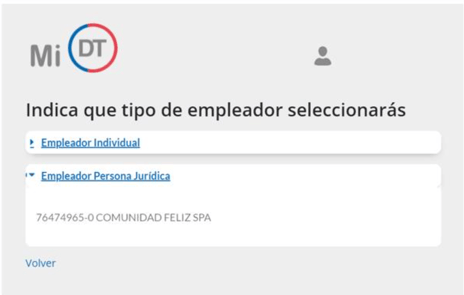
- Vista de acceso al Trámite: Una vez que el empleador haya ingresado correctamente a la portada de su sesión en el Portal MiDT, podrá acceder en forma directa al trámite del Libro de Remuneraciones Electrónico, conforme se ilustra en la imagen a continuación.
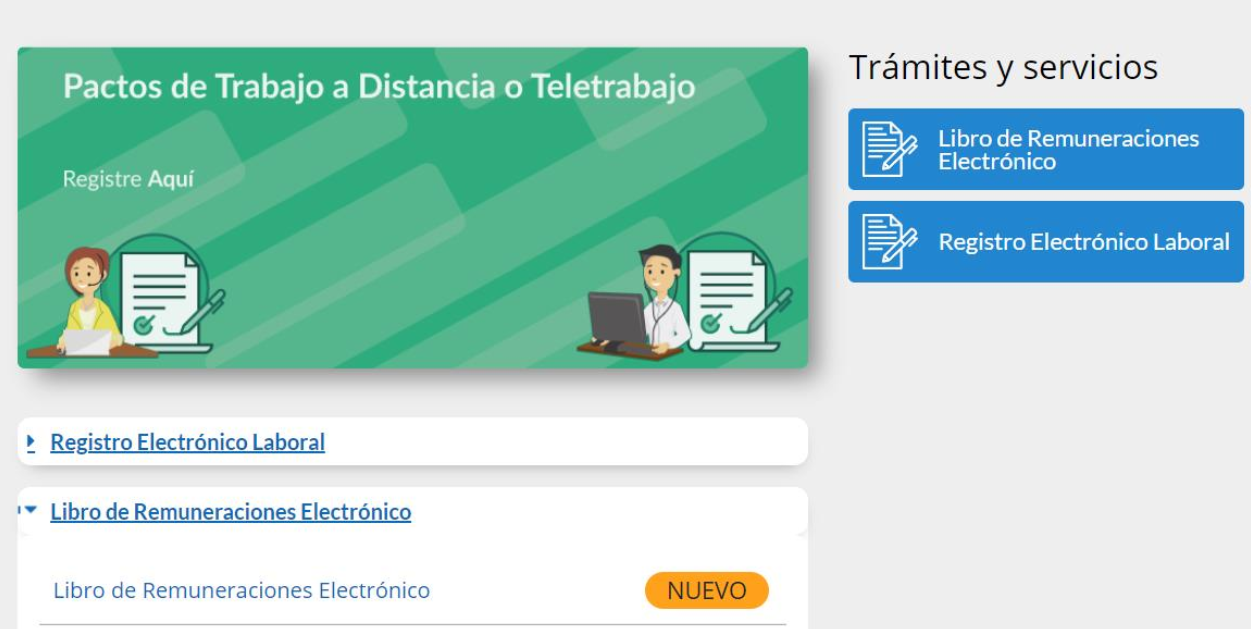
3. Declaración del Libro de Remuneraciones Electrónica
Para este paso ya el administrador deberá tener en su computador el archivo extraído de ComunidadFeliz. Para esto debe seguir los siguientes pasos:
- Entrar a su cuenta en ComunidadFeliz.
- Ir a Remuneraciones-> Botón de "Opciones" -> Descargar LRE
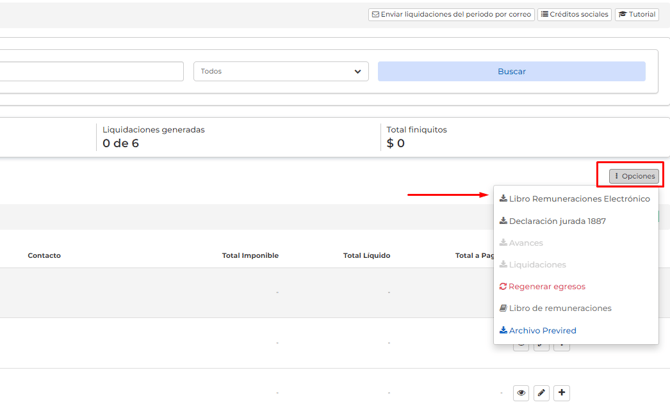
- Luego, volviendo a la DT para realizar una declaración, el usuario deberá fijar el año y mes que deba declarar y seleccionar el botón de edición, tal y como se ilustra en la imagen a continuación:
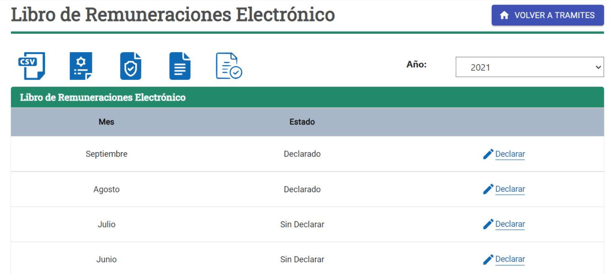
-
Cabe mencionar que, presionando el botón destacado a continuación, el usuario deberá descargar un csv de base, el que tiene por objetivo servir de apoyo para el proceso de carga de la información del LRE. Se recomienda, dentro de lo posible, utilizar la misma plantilla de descarga, ya que esta posee el formato recomendado.
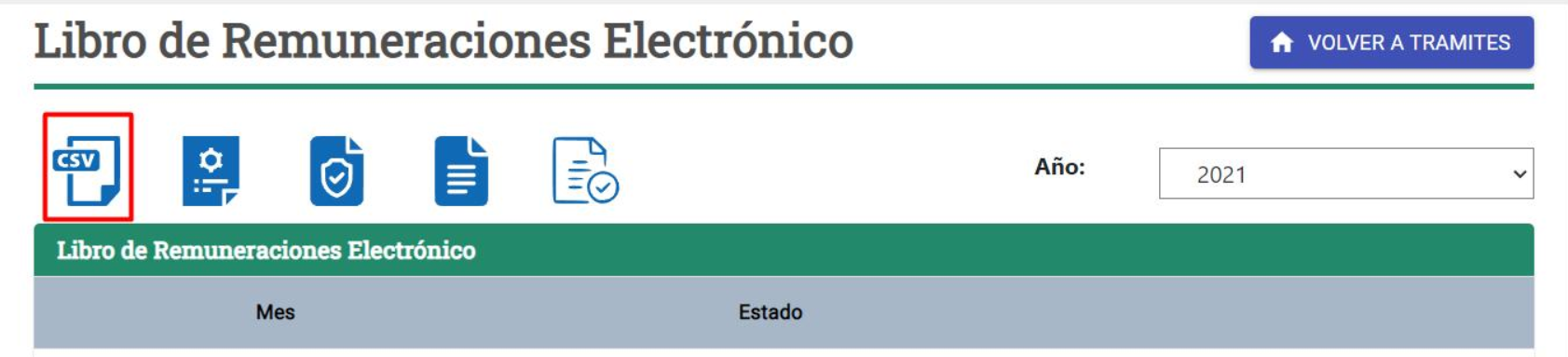
-
Habiendo fijado el mes y el año respecto del cual se pretende realizar la declaración del LRE, el empleador podrá seleccionar la forma en que desee realizarlo. Para eso, la plataforma le ofrecerá dos opciones. La primera corresponde a un Formulario en pantalla, que le permitirá completar la información, trabajador por trabajador. La segunda, corresponde a la carga masiva de la nómina, la que se puede realizar a través de un archivo CSV.
-
Carga Masiva Para realizar la declaración a través de la opción carga masiva, el usuario deberá marcar la opción “Archivo CSV”, tal y como se ilustra en la imagen a continuación.
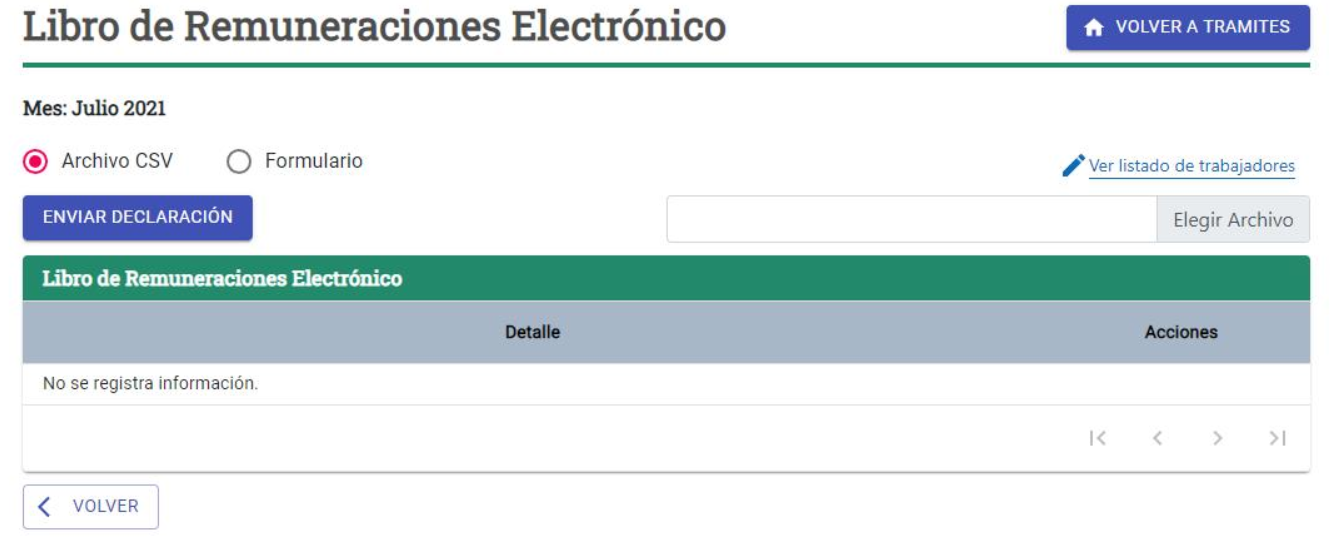
-
A continuación, deberá seleccionar el archivo a cargar, presionando el botón “Elegir Archivo”, para luego hacer clic en el botón “Enviar declaración”, tal y como se ilustra en la imagen a continuación.
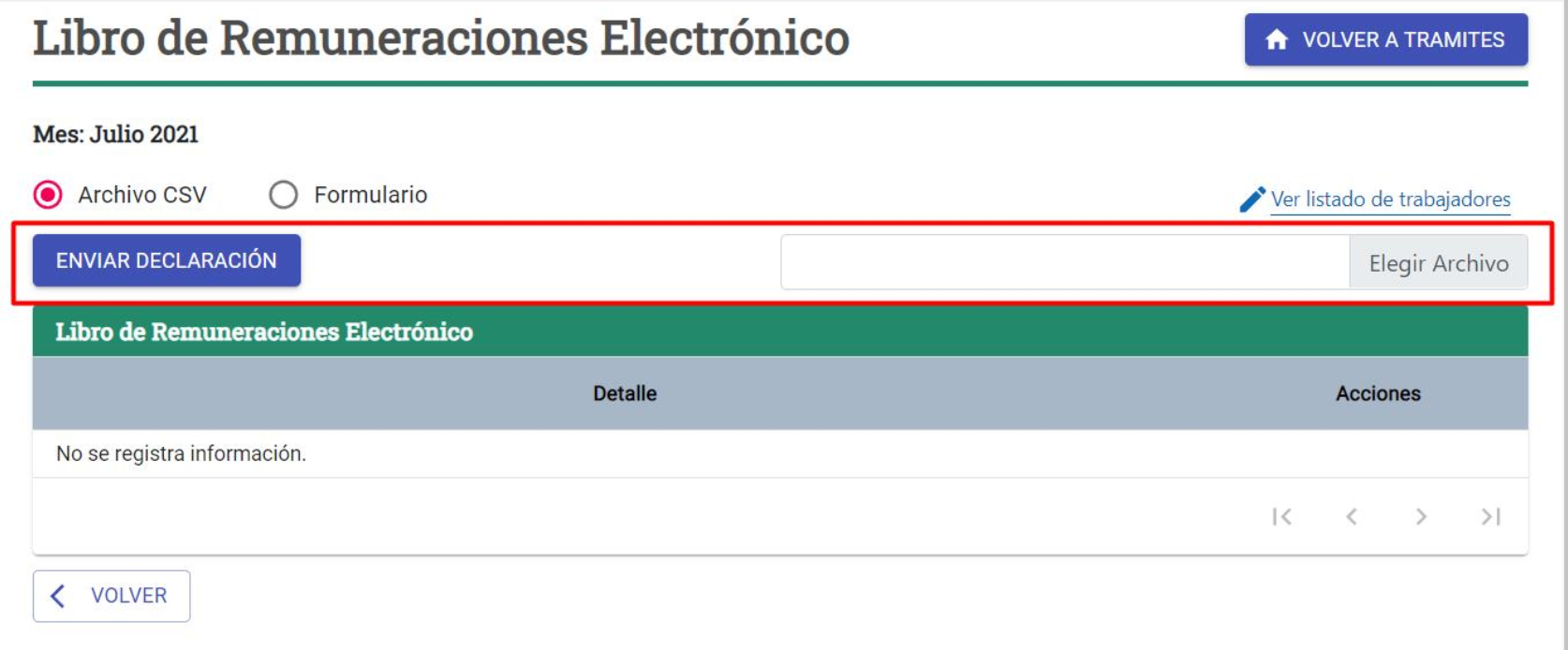
Esperamos que con este tutorial puedan realizar correctamente su ingreso del LRE en la DT.
Sugerencias 😉
👉 ¿Cómo puedo pagar las cotizaciones previsionales?
Gracias por preferir ComunidadFeliz. 😉